锁屏壁纸在哪里关闭 电脑如何取消锁屏壁纸
更新时间:2023-12-31 11:57:49作者:xtyang
在电脑使用过程中,我们常常会遇到锁屏壁纸的显示问题,有时候我们可能会觉得锁屏壁纸不太符合自己的喜好,想要关闭它或更换其他的壁纸。锁屏壁纸在哪里关闭?又该如何取消锁屏壁纸呢?本文将为大家解答这些问题。无论是想要提升电脑使用体验,还是个性化自己的电脑,了解如何关闭和更改锁屏壁纸都是非常有用的。让我们一起来了解吧!
步骤如下:
1.首先需要打开电脑后,在电脑的桌面上先找到“计算机”。

2.然后双击计算机进来找到“打开控制面板”。
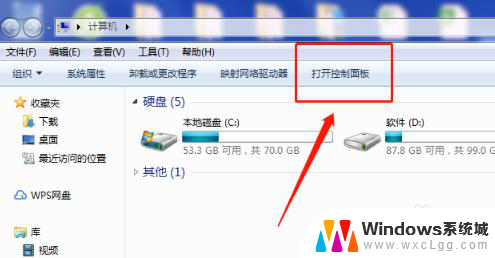
3.接着在“所有控制面板项”里面找到“个性化”。
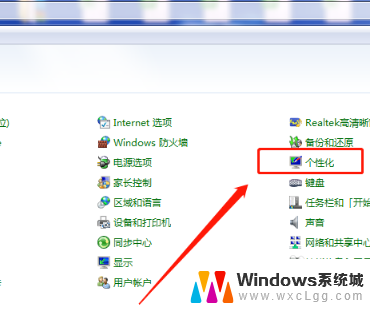
4.打开个性化找到右下角的“屏幕保护程序”。
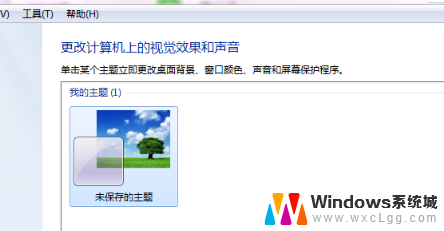
5.“在恢复时显示登录屏幕(R)的勾去掉再点”确定“即可。

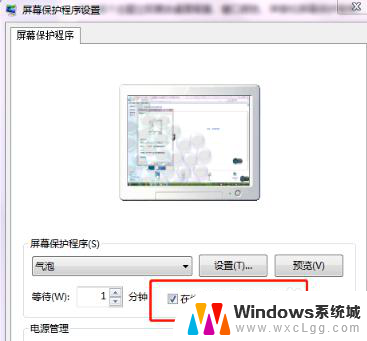
6.可以将”等待(W)的时间改成30分钟以上,这样就不会频繁的锁屏。
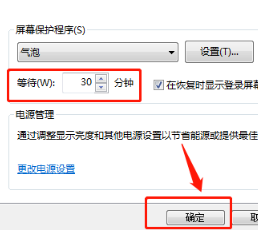
以上就是锁屏壁纸在哪里关闭的全部内容,碰到同样情况的朋友们赶紧参照小编的方法来处理吧,希望能够对大家有所帮助。
锁屏壁纸在哪里关闭 电脑如何取消锁屏壁纸相关教程
-
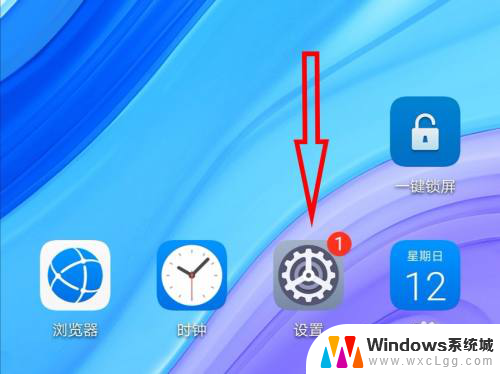 华为怎样取消锁屏壁纸 华为手机锁屏壁纸关闭方法
华为怎样取消锁屏壁纸 华为手机锁屏壁纸关闭方法2024-07-18
-
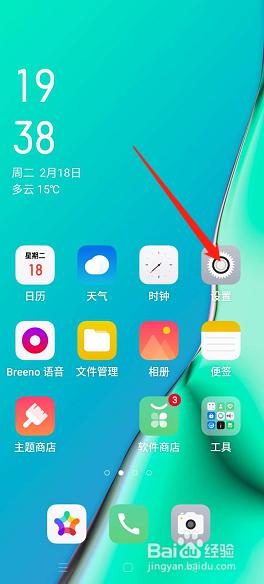 为什么主题不支持更换锁屏壁纸 如何更换锁屏壁纸
为什么主题不支持更换锁屏壁纸 如何更换锁屏壁纸2023-10-12
-
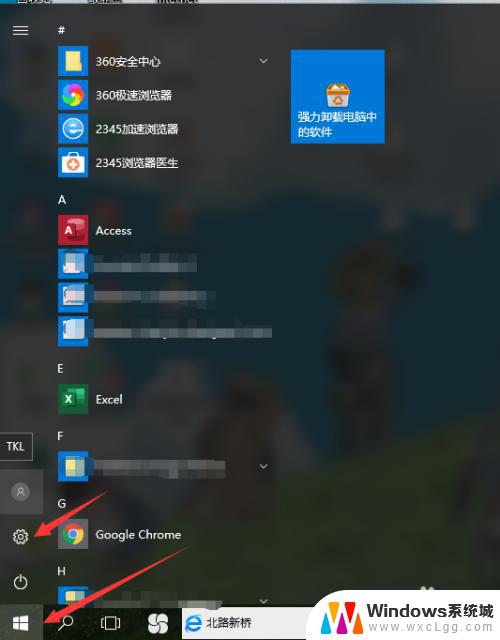 笔记本电脑的锁屏壁纸怎么换 如何在电脑上更换锁屏壁纸
笔记本电脑的锁屏壁纸怎么换 如何在电脑上更换锁屏壁纸2023-09-10
-
 电脑怎么取消桌面壁纸 电脑如何关闭桌面壁纸
电脑怎么取消桌面壁纸 电脑如何关闭桌面壁纸2024-03-29
-
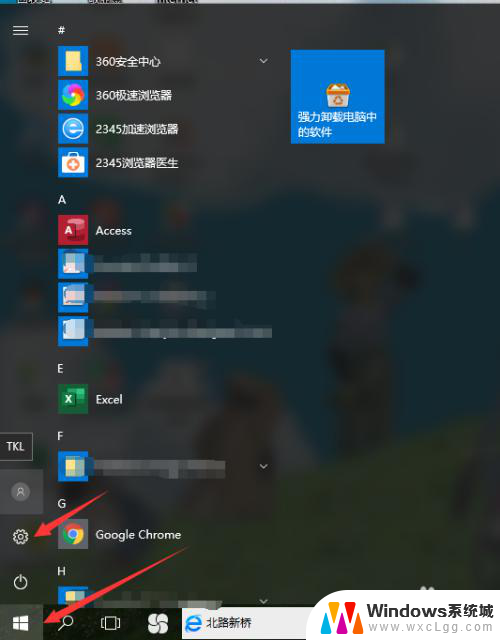 电脑如何更改锁屏壁纸 如何下载并更换电脑锁屏壁纸
电脑如何更改锁屏壁纸 如何下载并更换电脑锁屏壁纸2023-12-31
-
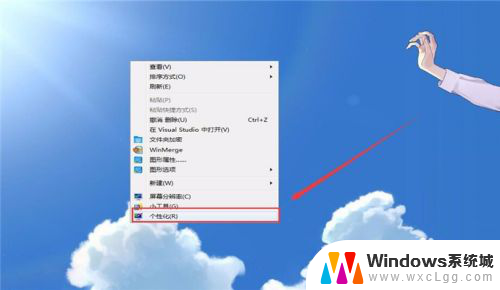 如何设置电脑的锁屏壁纸 电脑锁屏壁纸设置步骤
如何设置电脑的锁屏壁纸 电脑锁屏壁纸设置步骤2023-11-24
电脑教程推荐
- 1 固态硬盘装进去电脑没有显示怎么办 电脑新增固态硬盘无法显示怎么办
- 2 switch手柄对应键盘键位 手柄按键对应键盘键位图
- 3 微信图片怎么发原图 微信发图片怎样选择原图
- 4 微信拉黑对方怎么拉回来 怎么解除微信拉黑
- 5 笔记本键盘数字打不出 笔记本电脑数字键无法使用的解决方法
- 6 天正打开时怎么切换cad版本 天正CAD默认运行的CAD版本如何更改
- 7 家庭wifi密码忘记了怎么找回来 家里wifi密码忘了怎么办
- 8 怎么关闭edge浏览器的广告 Edge浏览器拦截弹窗和广告的步骤
- 9 windows未激活怎么弄 windows系统未激活怎么解决
- 10 文件夹顺序如何自己设置 电脑文件夹自定义排序方法